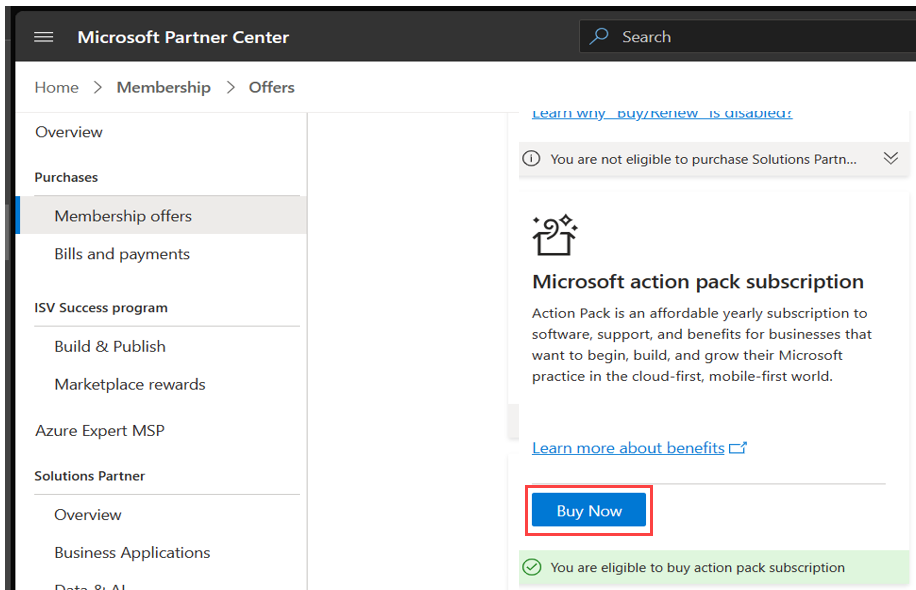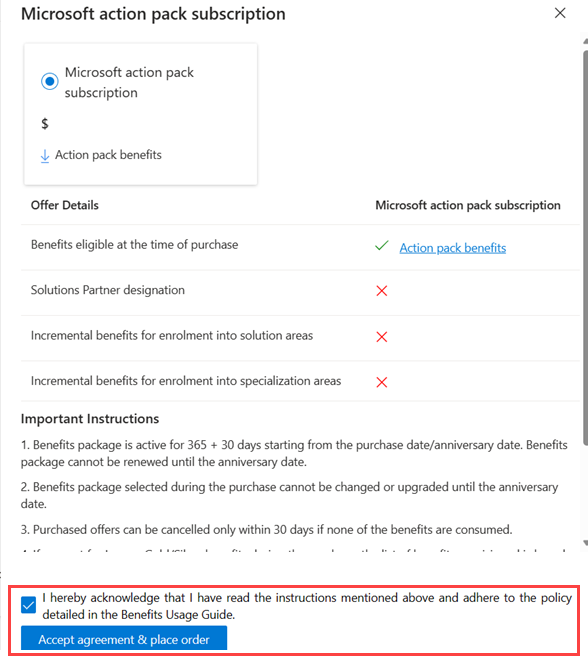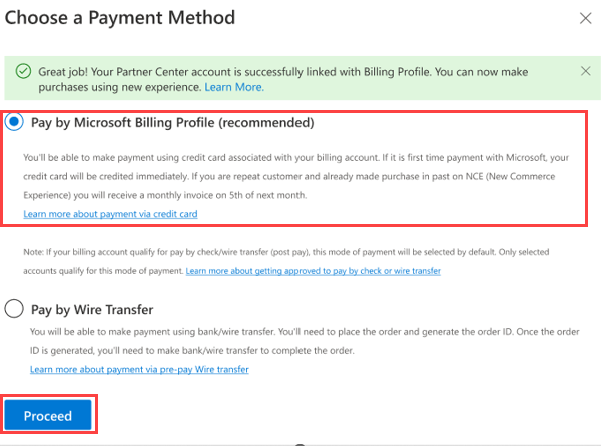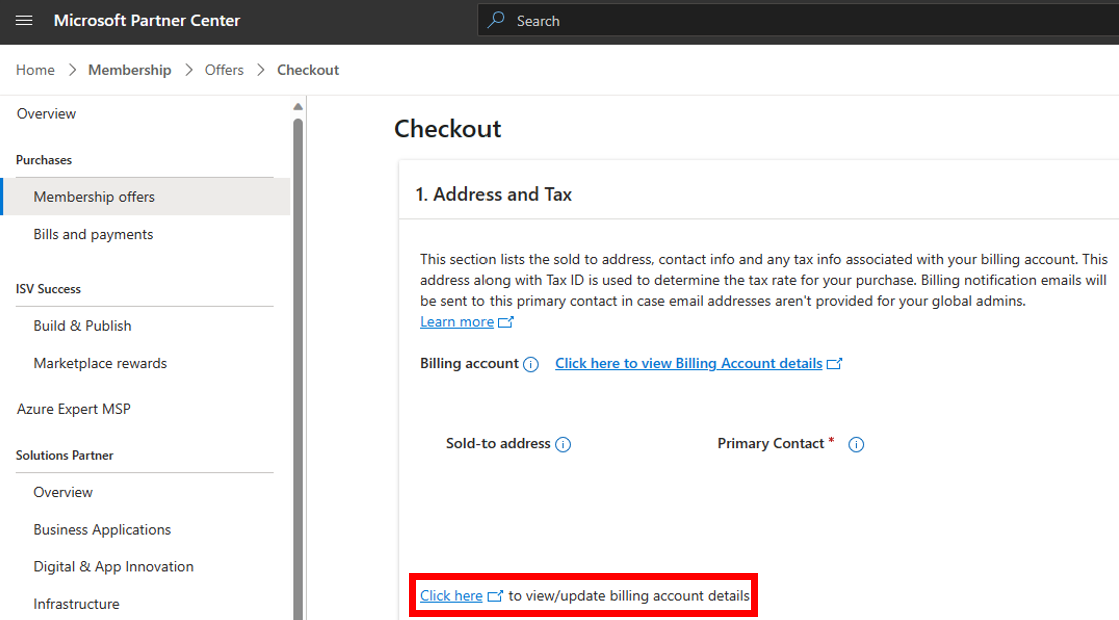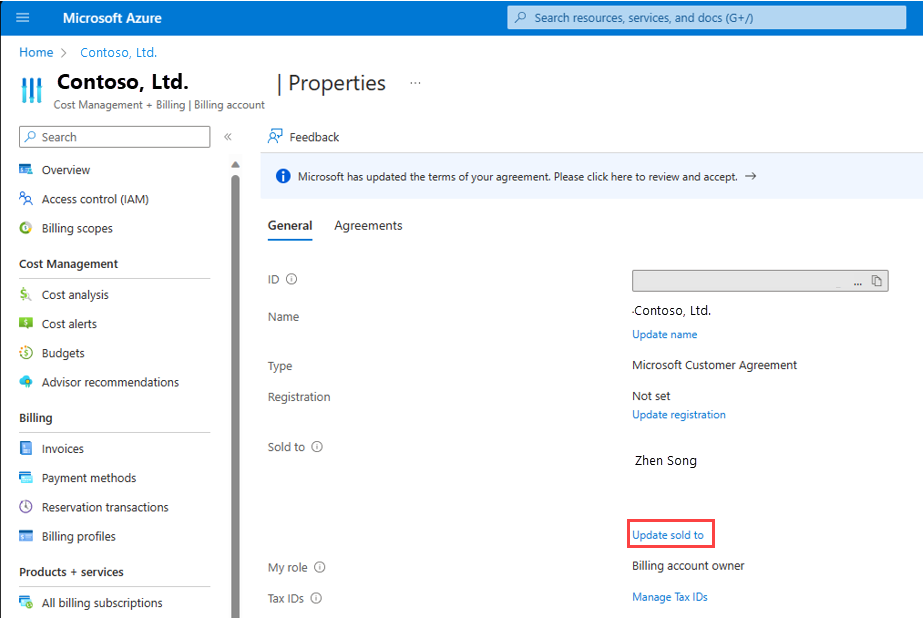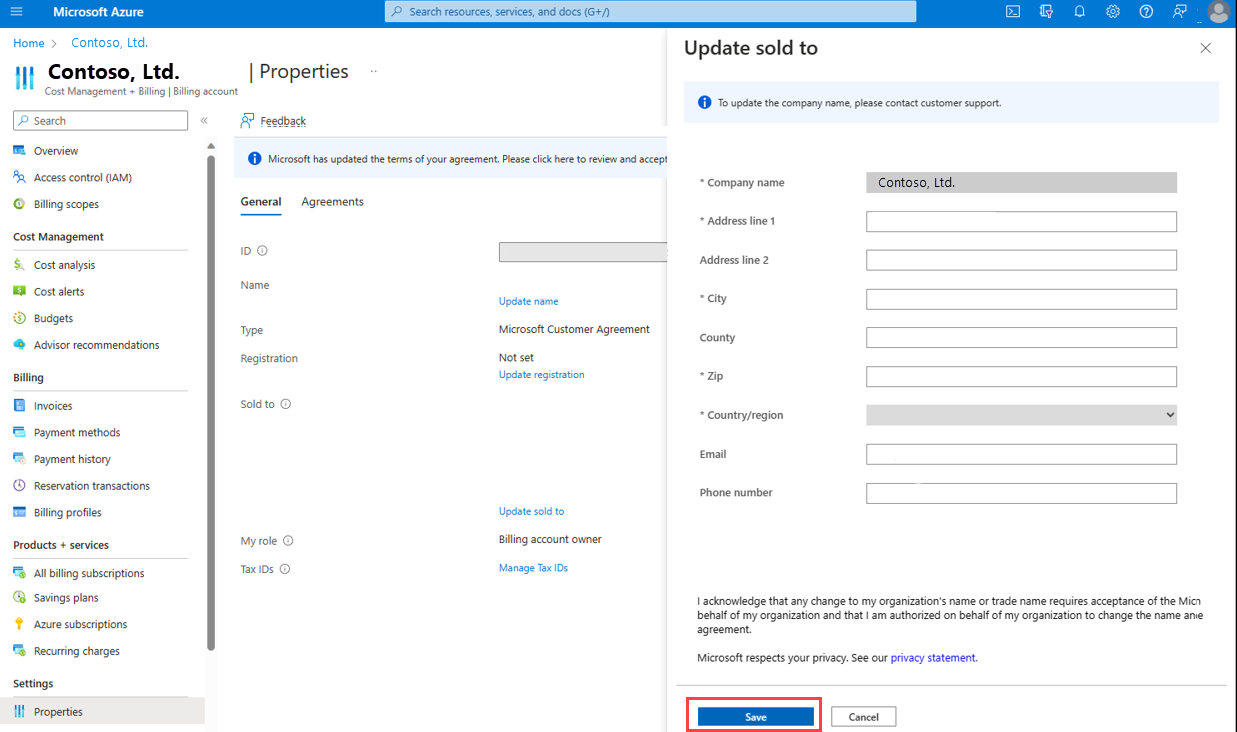Adres- en belastinggegevens bijwerken
Juiste rollen: globale beheerder
Meer informatie over het bijwerken van details (bijvoorbeeld adresgegevens) voor creditcards die worden gebruikt om lidmaatschapsaankopen te doen in het Microsoft Cloud AI Partner-programma.
Termen die in dit document worden gebruikt:
- Verkocht aan adres: het adres en de contactgegevens van de organisatie of de persoon, die verantwoordelijk is voor een factureringsrekening. Dit wordt weergegeven op alle facturen die gegenereerd worden voor het factureringsaccount.
- Factuuradres: het adres en de contactgegevens van de organisatie of de persoon die verantwoordelijk is voor de facturen die zijn gegenereerd voor een factureringsrekening.
Adres bijwerken
Meld u aan bij Partnercentrum en selecteer Lidmaatschap.
Selecteer Lidmaatschapsaanbiedingen.
Selecteer een van de aanbiedingen voor lidmaatschappen en selecteer Nu kopen.
Het deelvenster Abonnement van Microsoft Action Pack wordt geopend.
Schakel het selectievakje in en selecteer Overeenkomst accepteren en bestelling plaatsen.
Er wordt een pop-upvenster voor betaling weergegeven.
Selecteer Betalen per Microsoft-factureringsprofiel en selecteer vervolgens Doorgaan.
Selecteer op de betaalpagina in de sectie Adres en belasting de optie Klik hier om de details van de factureringsrekening weer te geven/bij te werken.
De pagina Eigenschappen voor uw organisatie wordt geopend op een nieuw tabblad.
Selecteer In de sectie Verkocht aan de optie Bijwerken verkocht aan.
De flyout Update Verkocht aan de rechterkant wordt geopend.
Werk het adres en de contactgegevens van de organisatie bij en selecteer Opslaan. Het adres is gevalideerd en bijgewerkt.
Notitie
Neem contact op met de klantondersteuning om de bedrijfsnaam bij te werken.
Btw-nummer bijwerken
Neem contact op met de klantondersteuning om het btw-nummer bij te werken.